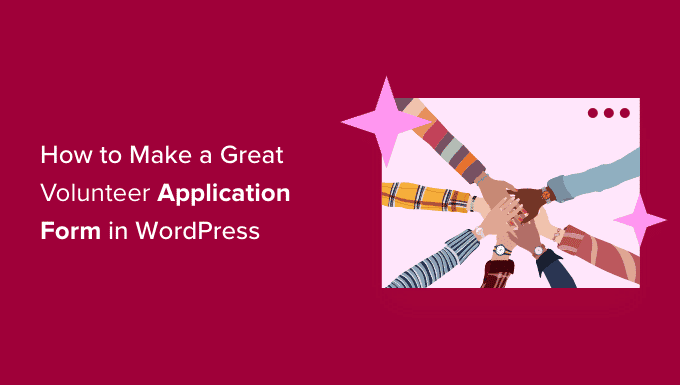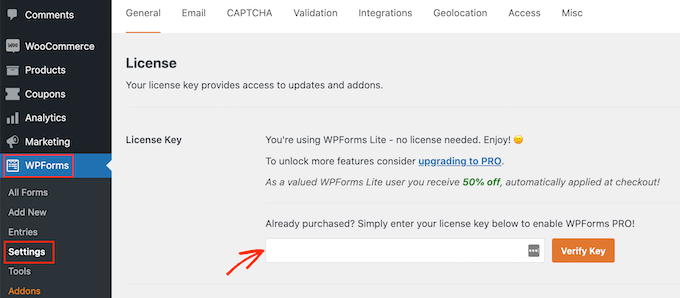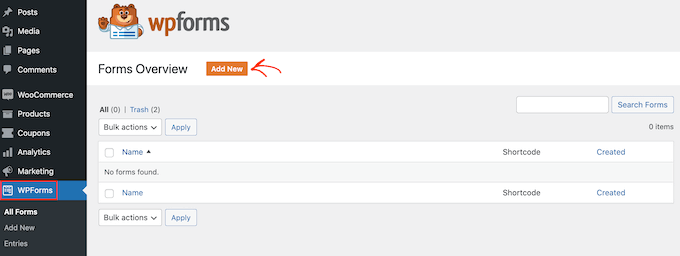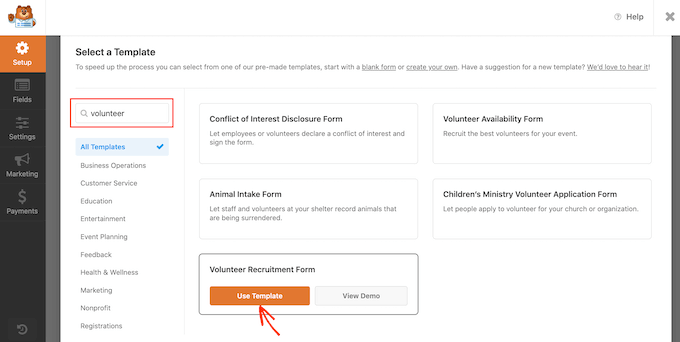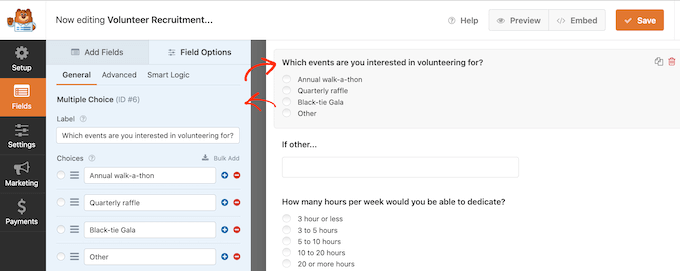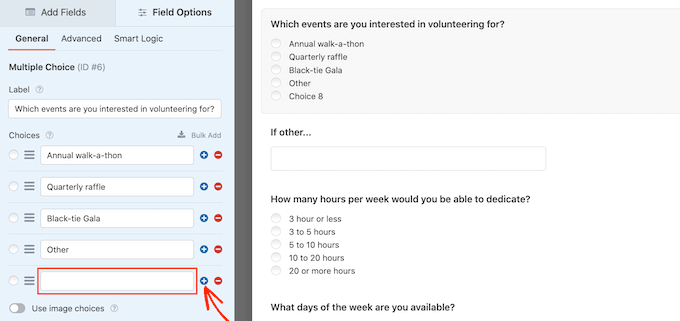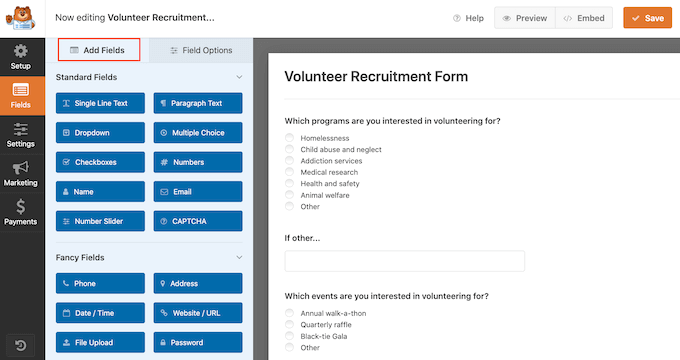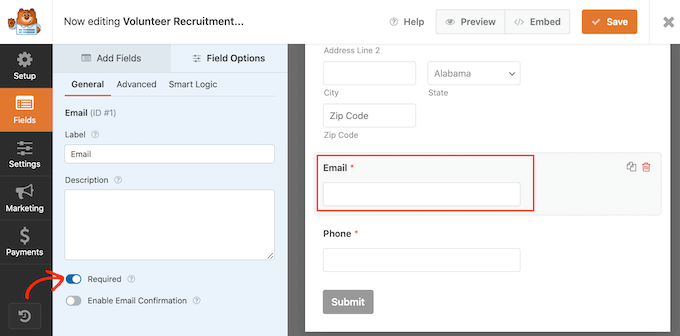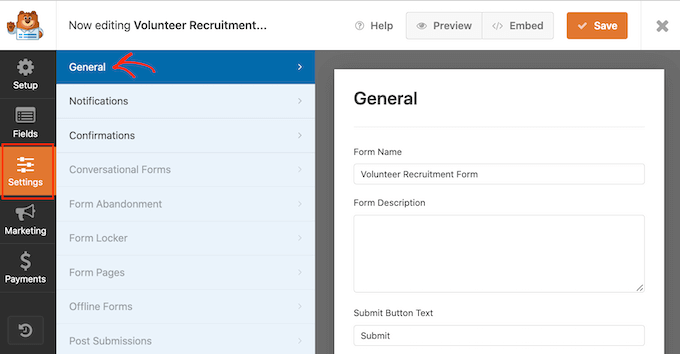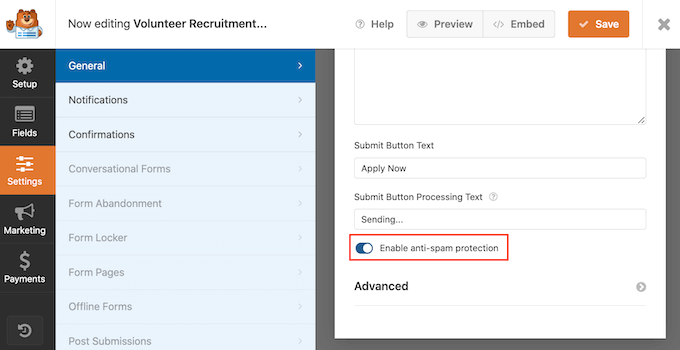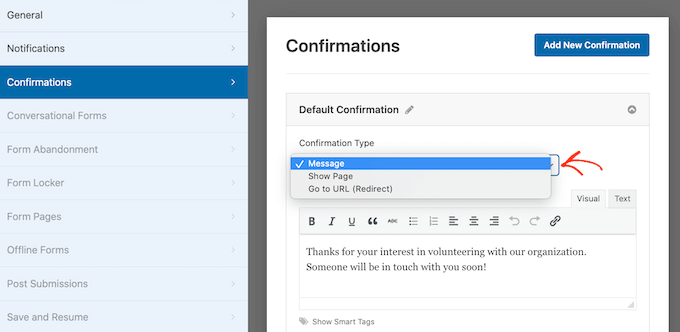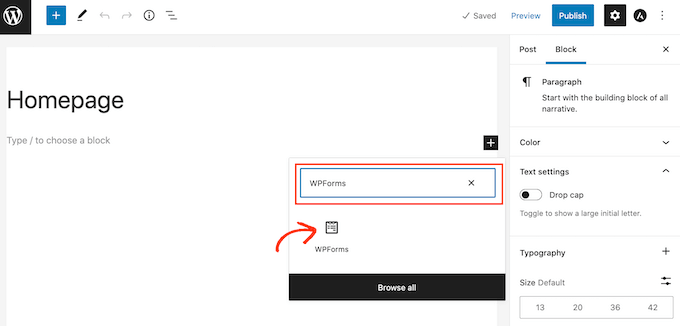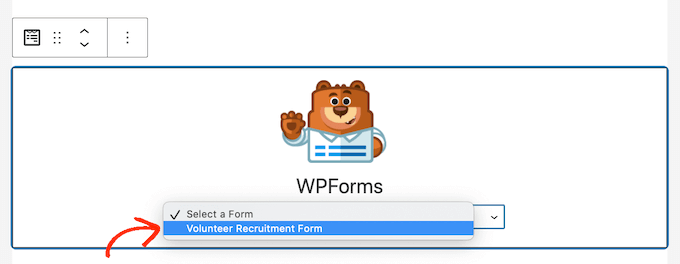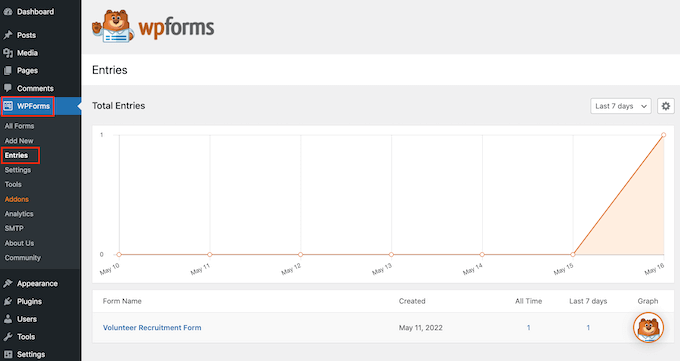Voulez-vous créer un formulaire de demande de bénévolat sur WordPress ?
En ajoutant un formulaire de demande à votre site Web, vous pouvez recruter plus de bénévoles et recueillir automatiquement les informations dont vous avez besoin auprès d’eux. Cela peut vous faire gagner du temps et vous permettre de construire un réseau de personnes prêtes à aider.
Dans cet article, nous allons vous montrer comment créer un excellent formulaire de demande de bénévolat sur WordPress, même si vous n’avez jamais créé de formulaire auparavant.
Pourquoi créer un formulaire de demande de bénévolat sur WordPress ?
De nombreuses organisations comptent sur les bénévoles, en particulier les organisations caritatives et à but non lucratif. Cependant, faire des allers-retours par email avec de nouveaux bénévoles potentiels peut prendre beaucoup de temps. De nombreuses organisations à but non lucratif utilisent encore des formulaires papier pour recruter de nouveaux bénévoles, ce qui peut prendre encore plus de temps à traiter.
En ajoutant un formulaire de demande de bénévolat à votre site Web WordPress, vous pouvez facilement atteindre plus de personnes qui pourraient naviguer sur votre site et décider de vous aider.
Un formulaire de demande de bénévolat indique également aux visiteurs les informations exactes dont vous avez besoin, telles que leur adresse électronique ou leur numéro de téléphone, ainsi que toute expérience antérieure de bénévolat. Cela signifie que vous n’avez pas à passer du temps à envoyer des courriels de suivi et à passer des appels téléphoniques pour essayer d’obtenir toutes les informations dont vous avez besoin de la part d’un nouveau volontaire.
Un bon plugin de création de formulaire affichera également toutes ses données dans le tableau de bord WordPress de manière bien organisée, et enverra des notifications par e-mail aux bonnes personnes pour le suivi.
Ceci étant dit, nous allons vous montrer comment créer facilement un excellent formulaire de demande de bénévolat sur WordPress, étape par étape.
Création de votre formulaire de demande de bénévolat sur WordPress
La façon la plus simple de créer un formulaire de candidature de bénévole sur WordPress est d’utiliser le plugin WPForms.
WPForms est le meilleur plugin de création de formulaire WordPress sur le marché. Il est convivial pour les débutants et est utilisé par plus de 5 millions de sites Web. Avec WPForms, vous pouvez créer rapidement n’importe quel type de formulaire en ligne dont vous avez besoin avec leur constructeur drag-and-drop.
Remarque : dans ce guide, nous utiliserons la version Pro de WPForms, car elle propose des centaines de modèles de formulaires préétablis, dont un modèle de demande de bénévolat prêt à l’emploi. Si vous avez un budget limité, vous pouvez également utiliser la version gratuite WPForms Lite.
La première chose que vous devez faire est d’installer et d’activer le plugin WPForms. Pour plus de détails, veuillez consulter notre guide étape par étape sur la façon d’installer un plugin WordPress.
Après avoir activé le plugin, vous devez visiter la page WPForms » Settings « dans votre tableau de bord WordPress pour entrer votre clé de licence. Vous pouvez trouver cette information dans votre compte sur le site de WPForms.
Si vous utilisez la version gratuite, alors vous pouvez sauter cette étape.
Ensuite, vous devez cliquer sur WPForms » Add New page pour créer votre formulaire de demande de bénévolat dans WordPress.
Cela ouvrira le constructeur de formulaire WPForms drag & drop où vous devez commencer par taper un nom pour votre formulaire et ensuite sélectionner votre modèle de formulaire.
WPForms est livré avec descentaines de modèles de formulaires prédéfinis pour vous aider à construire rapidement tout type de formulaire, comme un formulaire de contact, un formulaire de commande en ligne, etc. Puisque nous voulons créer un formulaire de demande de bénévolat, tapez simplement « Bénévole » dans la barre de recherche du modèle.
Vous verrez alors plusieurs modèles de formulaires de bénévolat parmi lesquels vous pourrez choisir. Nous allons sélectionner « Volunteer Recruitment Form » en cliquant sur le bouton « Use Template ».
WPForms va maintenant créer un formulaire de demande de bénévolat pour vous.
Vous pouvez ensuite facilement personnaliser ce formulaire pour mieux répondre à vos besoins. Pour éditer ou modifier quoi que ce soit, cliquez simplement sur le champ du formulaire que vous souhaitez modifier.
WPForms affichera alors tous les paramètres que vous pouvez personnaliser dans ce champ.
Vous voulez changer le texte qui apparaît dans ce champ de formulaire ? Il suffit alors de modifier le texte dans le menu de gauche.
Pour personnaliser les options de choix multiples existantes, il suffit de cliquer sur l’un des boutons +. Vous pourrez ainsi ajouter d’autres options.
Vous pouvez facilement ajouter d’autres questions ou options à votre formulaire de candidature de volontaire en cliquant sur l’onglet Ajouter des champs dans le menu de gauche.
Cet onglet présente tous les champs que vous pouvez ajouter, y compris des options plus avancées telles que le champ « Téléchargement de fichiers ».
Le champ « Téléchargement de fichier » permet aux volontaires de soumettre un fichier en même temps que leur candidature. Par exemple, vous pouvez demander une copie de leur CV ou de leur curriculum vitae. Pour en savoir plus, consultez notre guide pas à pas sur la création d’un formulaire de téléchargement de fichiers sur WordPress.
Vous pouvez rendre certains champs obligatoires, comme le champ dans lequel les candidats peuvent saisir leur adresse électronique. Si vous rendez un champ obligatoire, les visiteurs ne pourront pas soumettre le formulaire sans le remplir.
Pour rendre un champ obligatoire, il suffit de cliquer sur ce champ pour le sélectionner. Ensuite, dans le menu de gauche, cliquez sur le curseur « Obligatoire » pour le faire passer du gris au bleu.
Vous et vos volontaires pouvez facilement voir quels sont les champs obligatoires, car ils sont marqués d’un petit astérisque rouge à côté de leur intitulé.
Lorsque vous êtes satisfait de l’apparence de votre formulaire de candidature, cliquez sur « Paramètres » dans le menu de gauche.
Dans l’onglet « Paramètres généraux », vous pouvez modifier divers paramètres liés au formulaire, tels que le texte du bouton d’envoi, la protection contre le spam, etc.
En tant que principale solution de création de formulaires WordPress, WPForms est livré avec des paramètres anti-spam avancés pour vous aider à réduire le spam des formulaires.
Vous pouvez voir qu’il est automatiquement activé par défaut sous le curseur » Activer la protection anti-spam « . À moins que vous n’ayez l’intention d’utiliser une autre forme de prévention du spam à la place, nous vous recommandons de garder ce pot de miel activé.
Pour en savoir plus sur la façon dont WPForms peut protéger votre site contre le spam, veuillez consulter notre guide étape par étape sur la façon de bloquer le spam des formulaires de contact dans WordPress.
Configuration des notifications et des confirmations
Par défaut, chaque fois qu’un visiteur soumet un formulaire sur votre site, vous recevrez un e-mail contenant toutes les informations qu’il a soumises.
Vous pouvez également voir toutes les entrées de vos formulaires soumis dans votre tableau de bord WordPress.
Nous vous recommandons également d’envoyer au volontaire un e-mail confirmant que vous avez bien reçu sa demande. Pour plus de détails, veuillez consulter notre guide sur la façon d’envoyer des e-mails de confirmation après l’envoi d’un formulaire WordPress.
Même si vous envoyez un courriel de notification, c’est toujours une bonne idée d’afficher une confirmation à l’écran chaque fois que quelqu’un soumet un formulaire avec succès.
Il y a plusieurs façons de le faire. WPForms vous permet soit d’afficher un message de confirmation sur la même page, soit de rediriger l’utilisateur vers une page de remerciement personnalisée sur votre site.
Vous pouvez configurer ces paramètres en allant sur l’onglet Confirmation dans le panneau des paramètres, puis choisir parmi les options de type de confirmation.
La plupart des organisations se contenteront d’utiliser le message par défaut, mais certaines peuvent créer une page de remerciement personnalisée, ou même rediriger le visiteur vers votre calendrier des événements, afin qu’il puisse commencer à s’informer sur vos prochaines collectes de fonds.
Lorsque vous êtes satisfait de la configuration de votre message de confirmation, cliquez sur le bouton « Enregistrer » pour sauvegarder vos modifications.
Conseil supplémentaire : WPForms s’intègre à tous les meilleurs services de marketing par courriel. Si vous avez une newsletter, WPForms vous permet d’ajouter facilement vos nouveaux volontaires à cette newsletter.
Ajout de votre formulaire de demande de bénévolat à votre site
Maintenant, vous êtes prêt à ajouter votre formulaire à votre site WordPress, afin que les gens puissent commencer à postuler pour devenir bénévole.
Avec WPForms, il est facile d’ajouter votre formulaire à n’importe quelle page, article, ou zone prête à recevoir des widgets sur votre site.
La plupart du temps, vous voudrez afficher votre formulaire sur une page ou un article. Pour ce faire, créez une nouvelle page ou un nouvel article, ou ouvrez une page ou un article existant dans l’éditeur WordPress.
Dans l’éditeur de blocs de WordPress, cliquez sur le bouton + pour créer un nouveau bloc. Dans la fenêtre qui s’affiche, tapez « WPForms » pour trouver le bon bloc.
Ensuite, cliquez simplement sur le bloc » WPForms » pour l’ajouter à votre page.
Ensuite, ouvrez le menu déroulant dans le bloc WPForms.
Vous verrez alors une liste de tous les formulaires que vous avez créés. Il vous suffit de cliquer sur le formulaire de demande de bénévolat pour l’ajouter à votre page.
Si vous êtes satisfait de l’apparence du formulaire, vous pouvez publier ou mettre à jour la page. Vous pouvez maintenant visiter votre site Web pour voir votre formulaire de candidature de volontaire en direct.
Nous vous conseillons également de tester votre formulaire pour vous assurer qu’il fonctionne bien. Il suffit de remplir et d’envoyer le formulaire, puis de vérifier qu’un message de confirmation s’affiche. Vous devriez également recevoir une notification par courrier électronique indiquant que le formulaire a été rempli.
Si vous ne recevez pas d’e-mail, il se peut que la configuration de vos e-mails dans WordPress pose problème. Pour en savoir plus, consultez notre guide sur la façon de résoudre le problème de WordPress qui n’envoie pas d’e-mail.
Une fois que vous avez publié votre formulaire, vous pouvez aller sur WPForms » Entrées pour voir toutes vos candidatures de volontaires.
Vous verrez le statut « Abandonné » pour les entrées où un visiteur a décidé de quitter le formulaire sans le soumettre. Pour plus d’informations, veuillez consulter notre guide sur la façon de suivre et de réduire les abandons de formulaire dans WordPress.
Nous espérons que cet article vous a aidé à apprendre comment faire un excellent formulaire de demande de bénévolat sur WordPress. Vous pouvez également consulter notre guide sur la façon de suivre les visiteurs de votre site WordPress et voir notre sélection d’experts des meilleurs plugins WordPress pour les organisations à but non lucratif.